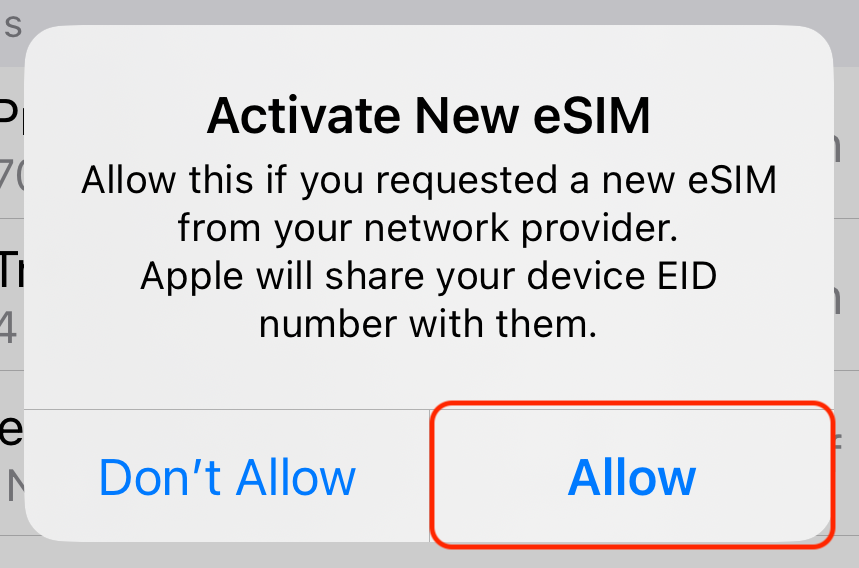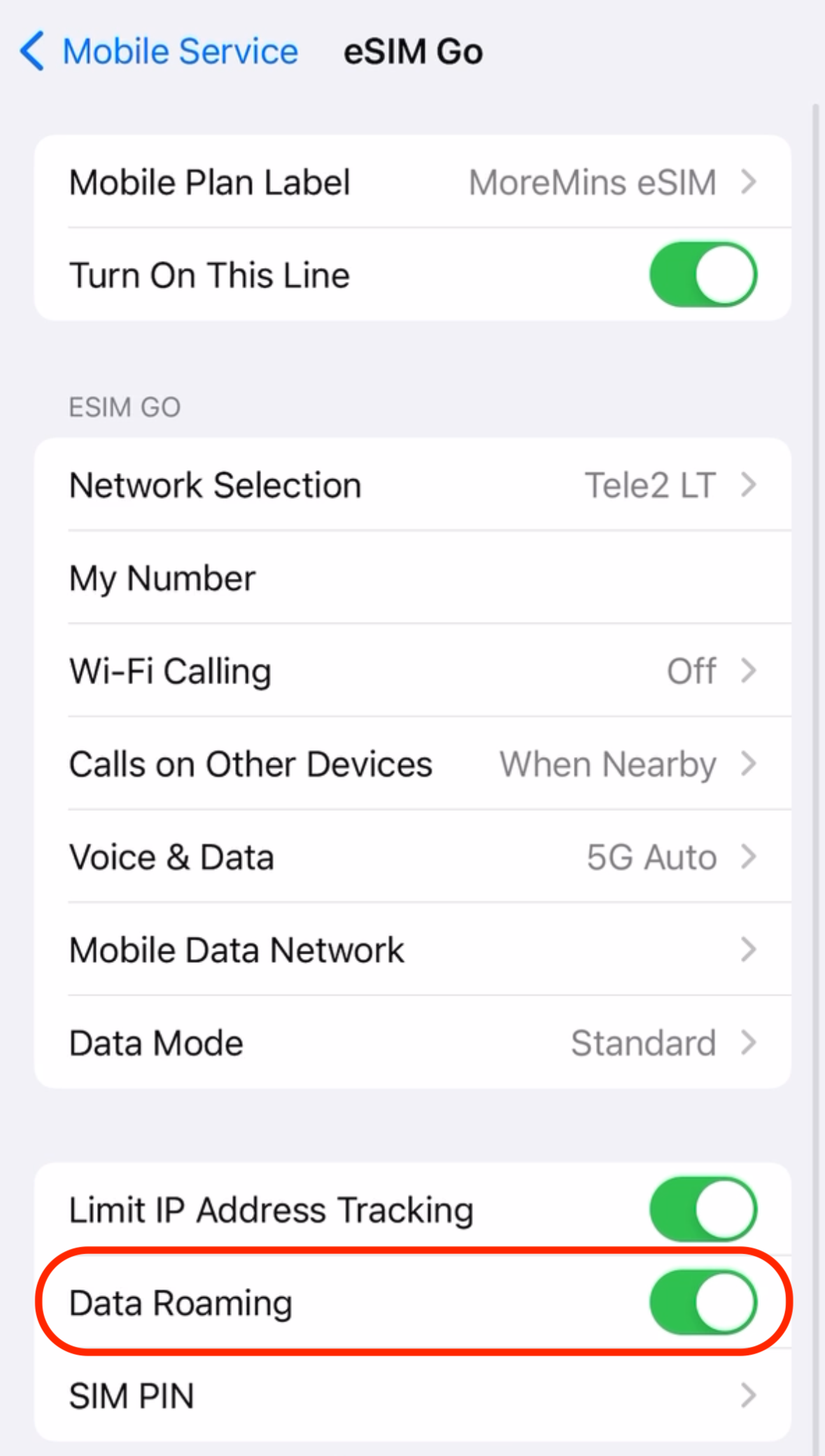Wie installiert man eSIM auf dem iPhone oder iPad?
LÖSCHEN Sie MoreMins eSIM NICHT, wenn etwas nicht funktioniert.
Bitte kontaktieren Sie den Kundendienst über die Chat-Hilfe oder per E-Mail an [email protected] und wir werden Ihnen so schnell wie möglich helfen.
Detaillierte Anweisungen finden Sie weiter unten. Wir empfehlen Ihnen, eSIM mobile Daten mindestens einen Tag vor Ihrer Reise zu installieren.
1. Wenn Sie mit der Installation Ihrer eSIM über die App "MoreMins eSIM" begonnen haben, gehen Sie zu Schritt Nummer 4.
In allen anderen Fällen beginnen Sie mit dem ersten Schritt.
2. Öffnen Sie die Kamera Ihres Smartphones und scannen Sie den QR-Code. Finden Sie den QR-Code in der Selbstbedienung des MoreMins e-shops.
Wenn Sie die Kamera auf den QR-Code richten, erscheint eine Pop-up-Meldung Mobilitätsplan auf Ihrem
Bildschirm. Klicken Sie darauf. Klicken Sie in der angezeigten Meldung auf Zulassen, um den
Installationsvorgang zu starten.
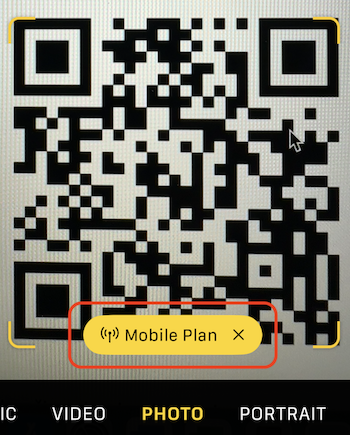
3. Klicken Sie im Fenster "eSIM aktivieren" auf "Weiter" und im Fenster
"Einrichtung des Mobilfunkplans abgeschlossen" auf "Fertig".
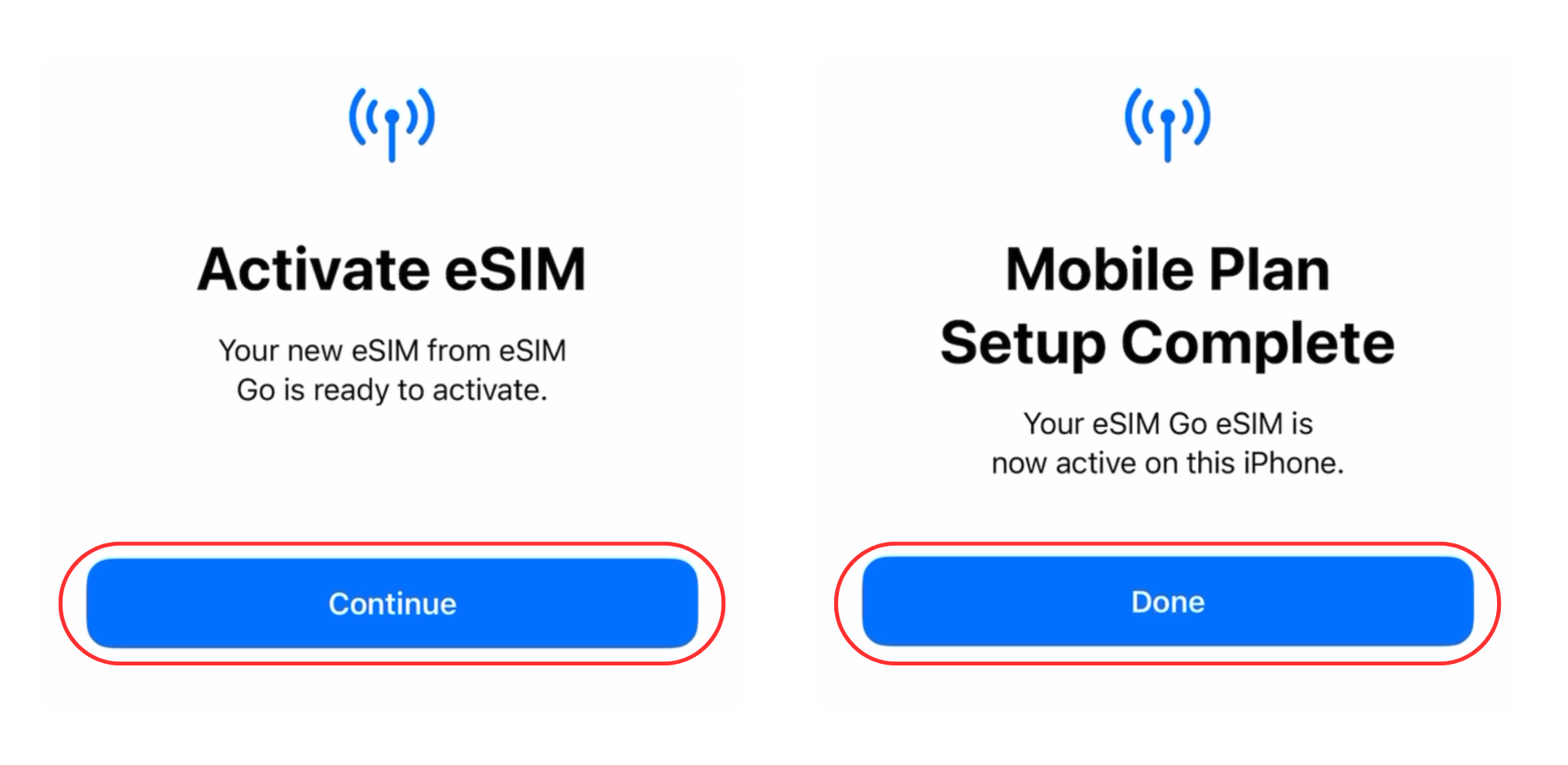
4. Benennen Sie im Fenster "Mobile Plan Labels" die von Ihnen installierte eSIM mit "MoreMins
eSIM" (zweites Feld). So ist sie später leichter zu finden. Klicken Sie dann auf Weiter.
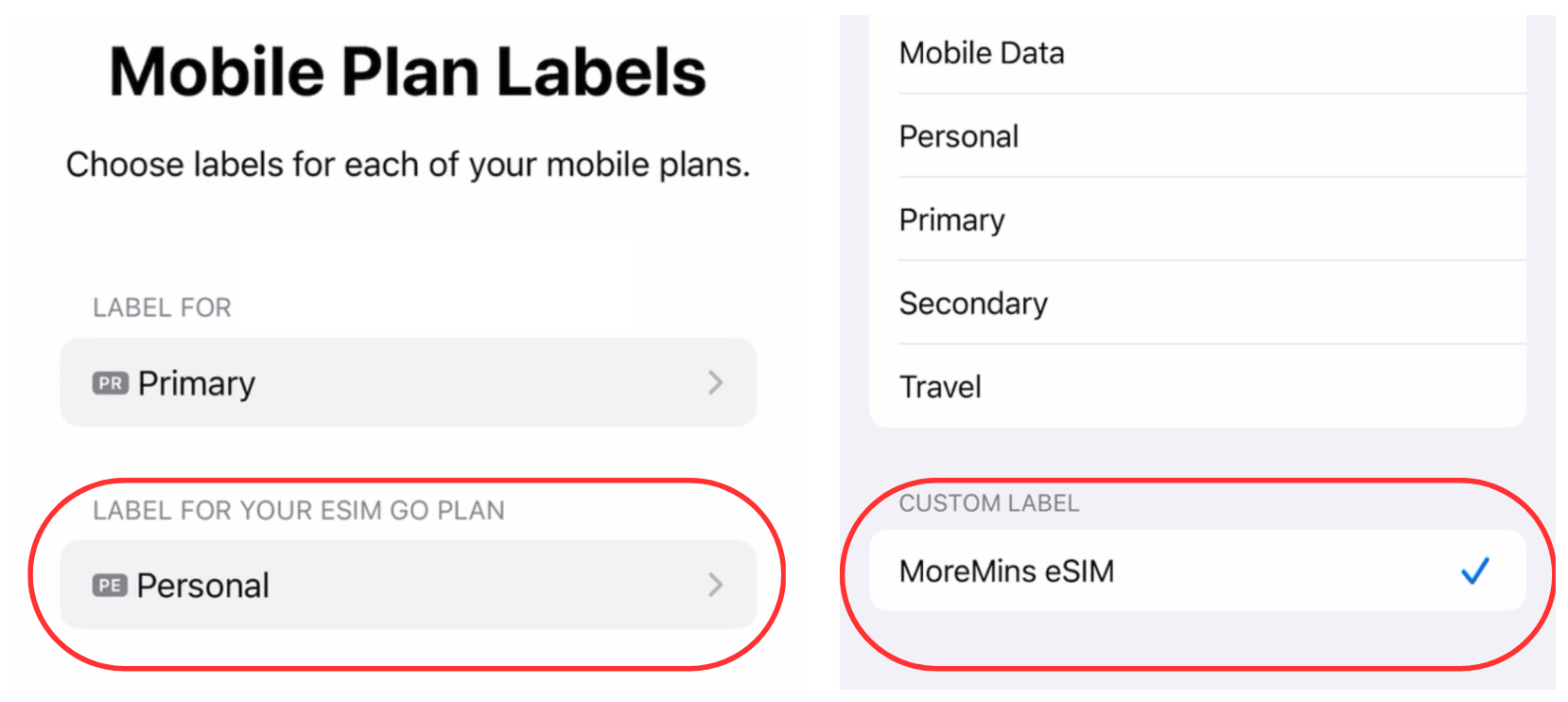
5. Wählen Sie für Ihren Standardanschluss (für Anrufe und Nachrichten) Ihre primäre SIM-Karte. Dies ist die SIM-Karte Ihres Mobilfunkbetreibers, die Sie zu Hause verwenden. Deshalb heißt sie auch "Primary". Tippen Sie dann auf Weiter.
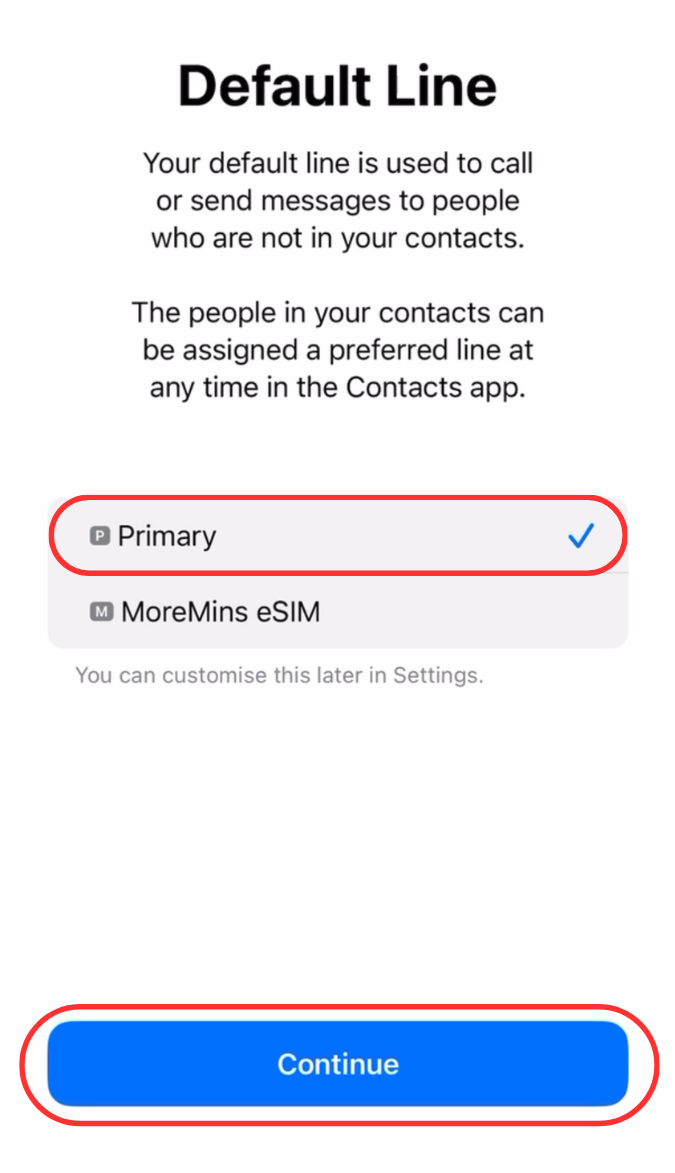
6. Wählen Sie für iMessage & FaceTime die Option Primär und tippen Sie auf Weiter.
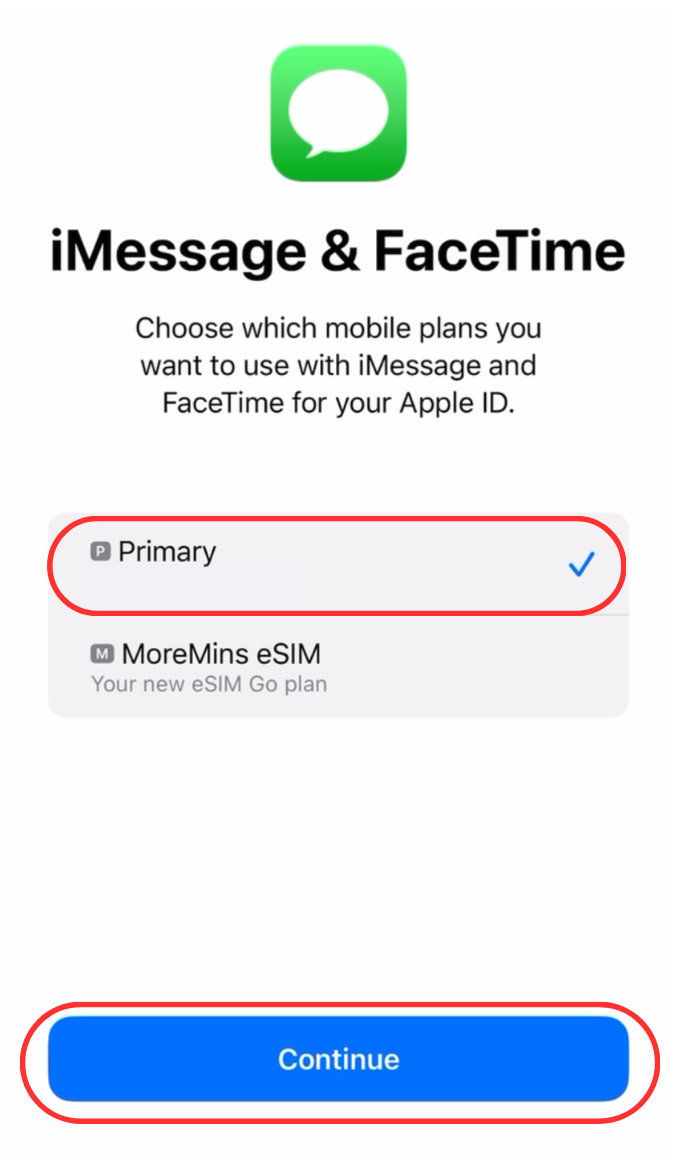
7. Wählen Sie für Mobile Daten die Option MoreMins eSIM.
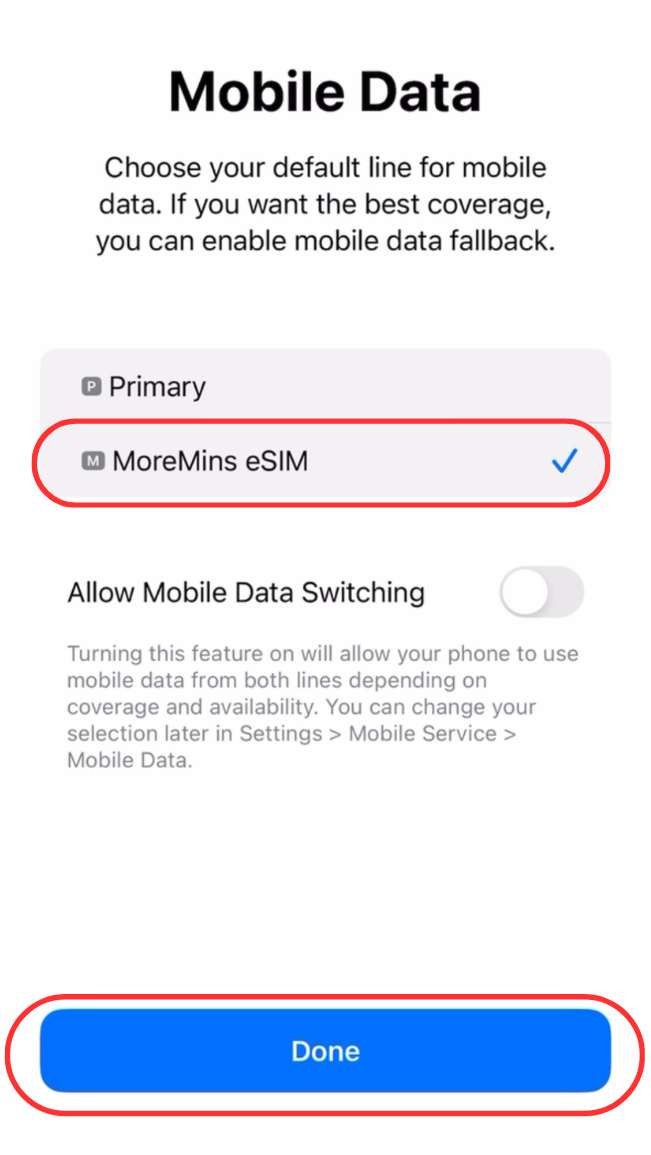
8. Aktivieren Sie Roaming-Dienste für das MoreMins eSIM-Profil. Gehen Sie zu Settings
> Mobile Service > MoreMins eSIM und tippen Sie auf Datenroaming ein.
9. Gehen Sie dann zu Settings > Mobile Service > Mobile Data settings und wählen Sie MoreMins eSIM.
Am Ende sollte Ihre Einrichtung wie folgt aussehen:
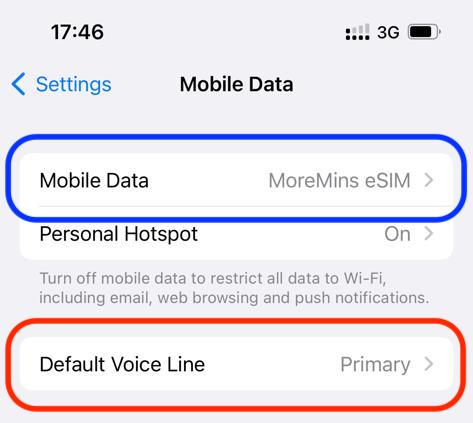
10. Die Einrichtung der mobilen Datendienste von MoreMins eSIM ist abgeschlossen. Es kann bis zu 10 Minuten dauern, bis sich die eSIM mit dem Netz des Mobilfunkbetreibers (dem lokalen Partner von MoreMins für mobile Daten) verbindet. Schalten Sie Ihr Wi-Fi aus.
Im iPhone-Kontrollzentrum sollten Sie MoreMins eSIM-Dienste mit dem Symbol M sehen.
Wenn Sie eine Verbindung zu mobilen Daten herstellen, erscheint das Symbol für mobiles Internet (5G, 4G, 3G,
LTE usw.) neben dem Namen des aktiven Netzbetreibers. Das Symbol für mobile Daten (5G, 4G, 3G, LTE usw.)
zeigt an, welche mobilen Daten (Internet) des Betreibers Sie verwenden. Wenn eSIM eine Verbindung zu mobilen
Daten herstellt, sollten Sie 4G- oder LTE-Symbole in der Zeile "M" sehen.
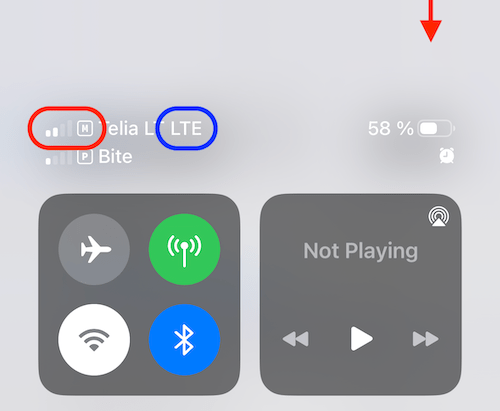
Prüfen Sie immer, ob Sie das MoreMins eSIM-Internet während Ihrer Reise nutzen.
- Überwachen Sie Ihr Datenguthaben in der MoreMins eSIM-App. Wenn das Datenvolumen abläuft, können Sie es aufladen.
- Wenn Sie mobile Daten verwenden, aber Ihr verbleibendes Datenguthaben nicht abnimmt, lesen Sie bitte die Schritte 8-10 dieser Anleitung.
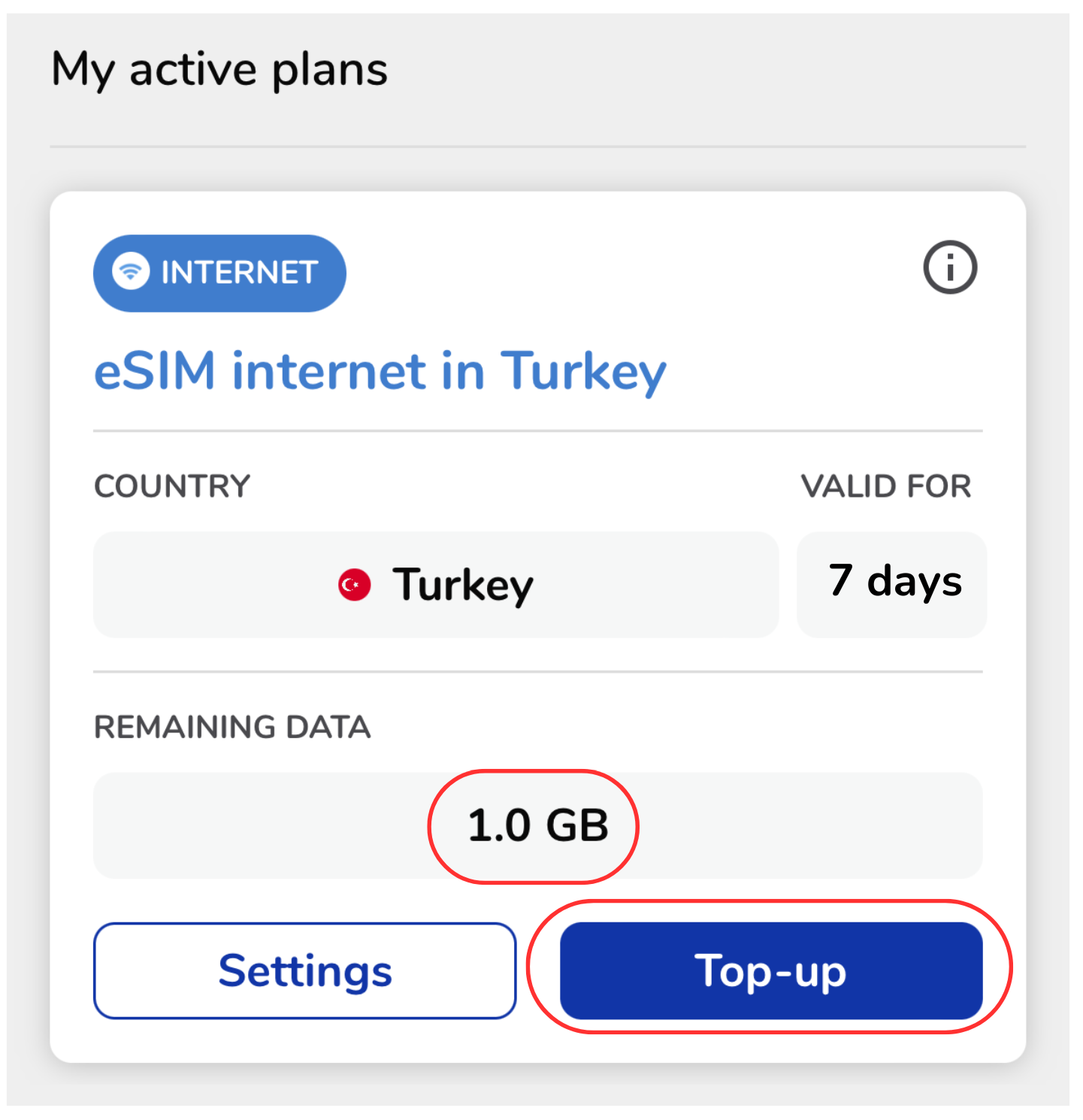
WICHTIG! LÖSCHEN SIE MOREMINS ESIM NICHT, WENN SIE KEINE VERBINDUNG ZU DEN MOBILEN DATEN HERSTELLEN
KÖNNEN.
Wenn sich die neue eSIM nicht innerhalb von 30 Minuten mit dem Netz des Mobilfunkanbieters verbindet, wenden
Sie sich bitte an den Kundendienst über die Chat-Hilfe, per E-Mail an [email protected]
oder rufen Sie die unten auf dieser Seite aufgeführten Telefonnummern an.